IT팁
[엑셀]텍스트 취소선 긋는 2가지 방법
쫄깃쫄깃붕어빵
2018. 5. 17. 08:00
엑셀 작업을 하다보면 완료 표시 또는 취소가 되었음을 나타내기 위해서 취소선을 그어야 할때가 있는데 다른 오피스 프로그램과 달리 마이크로소프트 엑셀 메뉴에는 취소선 긋는 게 없어서 난감한데요. 그래서 이번에는 엑셀에서 취소선 긋는 2가지 방법에 대해서 알려드리겠습니다.
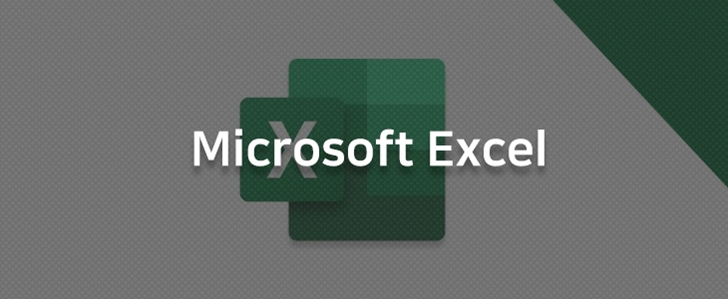
엑셀에서 취소선을 긋는 첫번째 방법은 셀서식을 이용해서 취소선을 긋는 방법인데 제일 먼저 마우스로 취소선을 그을 해당 셀을 선택하신 후 오른쪽 클릭해서 메뉴에서 셀 서식을 클릭합니다.
설서식을 클릭해서 창이 뜨면 글꼴을 선택합니다. 글꼴탭을 선택한 후 좌측 하단에 효과부분에 취소선 체크박스가 있는데 취소선에 체크를 하고 확인 버튼을 누르면 원하시는 텍스트에 취소선이 생깁니다.
엑셀에서 취소선을 긋는 두번째 방법은 바로 단축키 Ctrl+5 키를 눌러 아주 간단히 취소선을 그을 수도 있습니다. 그리고 취소선을 없앨때에는 또다시 단축키 Ctrl+5 키를 눌러주시면 다시 취소선을 간단히 취소할 수 있습니다.
마이크로소프트 엑셀 프로그램을 사용할때 취소선을 긋는 엑셀 메뉴에 없어서 처음에는 헤맬지도 모르지만 알고나면 참 쉬운 팁입니다. 이상으로 마이크로소프트 엑셀에서 취소선 긋는 2가지 방법을 알려드렸습니다. 필요하신 분들은 참고하시기 바랍니다.
![[엑셀]텍스트 취소선](https://t1.daumcdn.net/cfile/tistory/99C50D395AFC1F2835)
![[엑셀]텍스트 취소선](https://t1.daumcdn.net/cfile/tistory/996860395AFC1F291A)
![[엑셀]텍스트 취소선](https://t1.daumcdn.net/cfile/tistory/99B0BF395AFC1F2915)